研究 Beta 版的技術真是累人,很多事情講的不清不楚,害我花了好多時間才將 AppFabric Caching (Code Name: Velocity) 的開發環境弄好,以下是將 Velocity 開發環境設立完成的完整過程。
設立環境主要分兩個步驟:
- 安裝 AppFabric Caching 必要元件
- 取得開發用必要 .NET 組件
安裝 AppFabric Caching 必要元件
我們可以透過 Web Platform Installer 直接安裝 AppFabric Caching 服務,事實上在未來正式 AppFabric Caching 會整合成一個「伺服器角色」稱為 Application Server ( 大概會叫這個名字 ),安裝過程圖示如下:

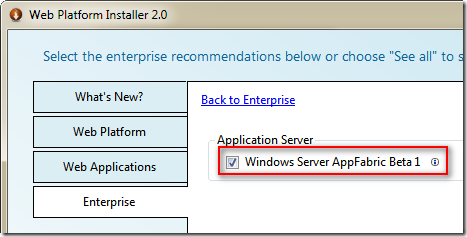
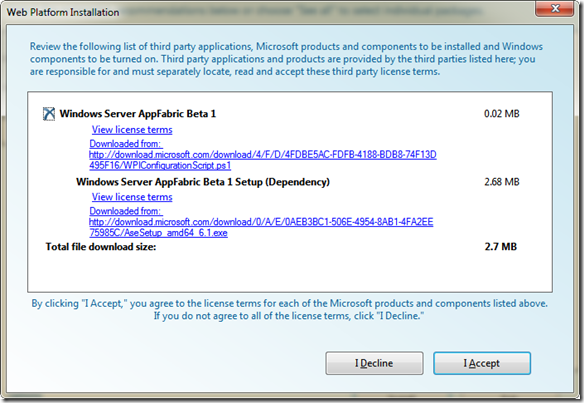
如果不想自動安裝,也可以到 Download details: Windows Server AppFabric Beta 1 下載獨立安裝檔與相關文件 ( Installation Guide 與 Release Notes )。
安裝完成後,所有程式與 .NET 組件都會擺在以下目錄:
C:\Windows\System32\ApplicationServerExtensions
取得開發用必要 .NET 組件
在安裝目錄下有兩個組件是開發時必須的,這就是開發時所需的組件 ( Client Library )
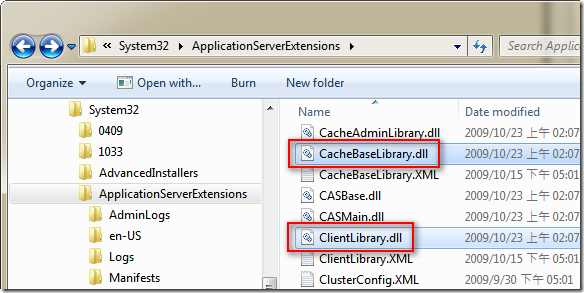
安裝完成後其實所有必要組件都會直接註冊進 GAC 中,且命名空間為 Microsoft.Data.Caching,但是透過 Visual Studio 卻無法「加入參考」( Add Reference ),因為在加入參考的對話框中怎樣也找不到 Microsoft.Data.Caching 這個命名空間,若你透過「瀏覽」( Browse ) 的方式直接進入安裝目錄也會發生找不到檔案的錯誤,讓你無法將這兩個組件加入參考,如下圖示:
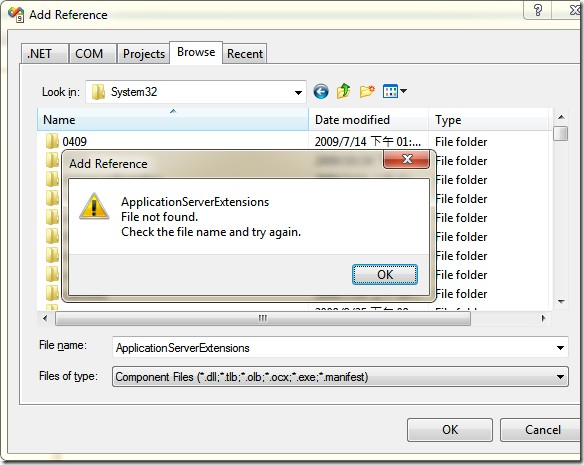
最後,我研究出兩種方法可以成功加入組件參考:
1. 直接修改專案檔 ( 透過 Windows Server AppFabric Beta 1 Samples 範例程式查到的 )
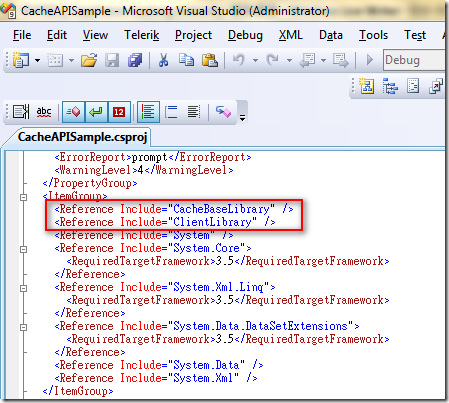
2. 將組件複製到專案目錄下,然後再透過「瀏覽」的方式加入參考
相關連結